Canon PowerShot A3500 IS Silver: Режим P
Режим P: Canon PowerShot A3500 IS Silver

Обложка
Обложка
Предварительные замечания
Предварительные замечания
и юридическая информация
и юридическая информация
Содержание: основные
Содержание: основные
операции
операции
Основные операции
Основные операции
Руководство по
Руководство по
4
расширенным операциям
расширенным операциям
Основные сведения
Основные сведения
1
о камере
о камере
Режим P
2
Режим Smart Auto
Режим Smart Auto
Более сложные снимки, снятые в вашем любимом стиле.
Другие режимы
Другие режимы
3
съемки
съемки
• Инструкции из этой главы относятся к камере, установленной в режим [G].
4
Режим P
Режим P
• [G]: программная AE; AE: автоэкспозиция
Режим
Режим
5
воспроизведения
воспроизведения
• Перед использованием функций, рассматриваемых в этой главе, в любых других
режимах, кроме [G], убедитесь, что функция доступна в этом режиме (=
130 – 134).
6
Функции Wi-Fi
Функции Wi-Fi
4
7
Меню настройки
Меню настройки
8
Принадлежности
Принадлежности
Съемка в режиме программной
Диапазон съемки и фокусировка .....54
9
Приложение
Приложение
автоэкспозиции (режим [P]) ............50
Вспышка ................................................59
Яркость изображения
Алфавитный указатель
Алфавитный указатель
Использование эко-режима .............61
(Компенсация экспозиции) .............50
Прочие настройки ...............................61
Цвет и серийная съемка .....................53
49
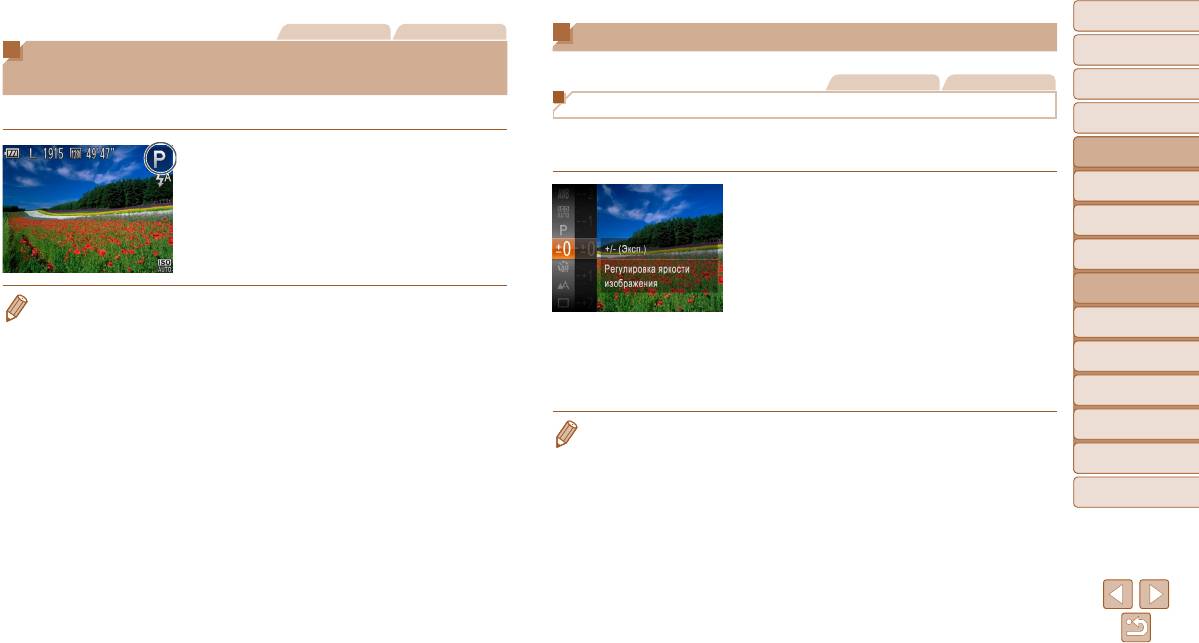
Обложка
Обложка
Фотографии Видеофильмы
Яркость изображения (Компенсация экспозиции)
Предварительные замечания
Предварительные замечания
Съемка в режиме программной автоэкспозиции
и юридическая информация
и юридическая информация
(режим [P])
Фотографии Видеофильмы
Содержание: основные
Содержание: основные
операции
операции
Настройка яркости изображения (Компенсация экспозиции)
Можно настроить различные функции в соответствии с требуемым стилем съемки.
Основные операции
Основные операции
Установленную камерой стандартную экспозицию можно изменять с шагом 1/3 ступени
Руководство по
Руководство по
1 Перейдите в режим [G].
в диапазоне от -2 до +2.
расширенным операциям
расширенным операциям
В соответствии с шагом 1 раздела «Определен-
Основные сведения
Основные сведения
1
о камере
о камере
ные сюжеты» (=
4 3 ) выберите значок [G].
Нажмите кнопку <m> и выберите пункт [#]
2 Выполните требуемую настройку
в меню. Контролируя изображение на экране,
2
Режим Smart Auto
Режим Smart Auto
параметров (=
5 0 – 63), затем
кнопками <o><p> настройте яркость
Другие режимы
Другие режимы
произведите съемку.
(=
2 7 ).
3
съемки
съемки
Отображается заданный уровень коррекции.
4
Режим P
Режим P
При съемке видеофильмов производите съемку
• Если при нажатии наполовину кнопки спуска затвора невозможно установить правильное
Режим
Режим
значение экспозиции, значения выдержки затвора и величины диафрагмы отображаются
с выведенной на экран шкалой компенсации
5
воспроизведения
воспроизведения
оранжевым цветом. В таком случае попробуйте настроить число ISO (=
5 2 ) или включить
экспозиции.
вспышку (если объекты темные, =
5 9 ), что может позволить получить достаточную
При съемке фотографий нажмите кнопку <m>
6
Функции Wi-Fi
Функции Wi-Fi
экспозицию.
для отображения установленной величины ком-
• В режиме [G] можно также снимать видеофильмы, нажимая кнопку видеосъемки. Однако
7
Меню настройки
Меню настройки
пен сации экспозиции, затем произведите съемку.
для видеосъемки некоторые параметры меню <H> и <n> могут настраиваться
автоматически.
• Можно также снимать фотографии с отображающейся шкалой компенсации экспозиции.
8
Принадлежности
Принадлежности
• Подробные сведения о диапазоне съемки в режиме [G] см. в разделе «Диапазон съемки»
• При съемке видеофильмов отображается значок [&] и фиксируется экспозиция.
Приложение
Приложение
(=
137).
9
Алфавитный указатель
Алфавитный указатель
50
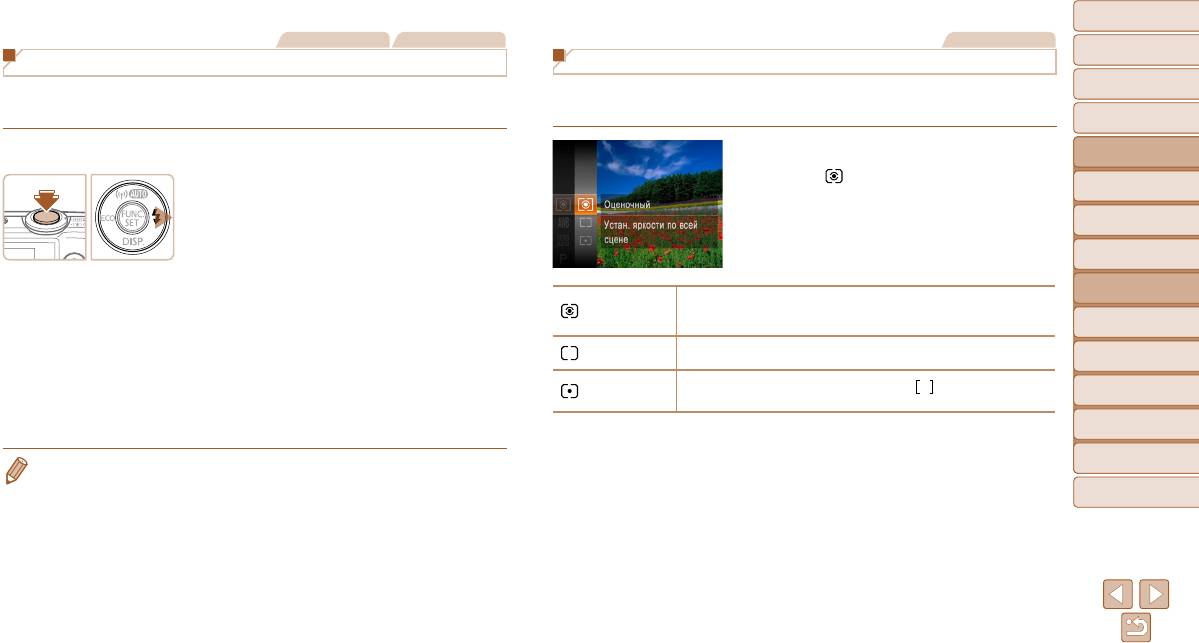
Обложка
Обложка
Фотографии Видеофильмы
Фотографии
Предварительные замечания
Предварительные замечания
и юридическая информация
и юридическая информация
Фиксация яркости изображения/экспозиции (Фиксация AE)
Изменение способа экспозамера
Содержание: основные
Содержание: основные
операции
операции
Перед съемкой можно зафиксировать экспозицию или можно раздельно задавать
Настройте способ экспозамера (способ измерения яркости) в соответствии с условиями
фокусировку и экспозицию.
съемки, как указано ниже.
Основные операции
Основные операции
Руководство по
Руководство по
1 Включите вспышку (=
3 8 )
Нажмите кнопку <m>, выберите в меню
расширенным операциям
расширенным операциям
значок [
], затем выберите требуемый
Основные сведения
Основные сведения
2 Зафиксируйте экспозицию.
вариант (=
2 7 ).
1
о камере
о камере
Наведите камеру на объект, который требуется
Отображается настроенное значение.
2
Режим Smart Auto
Режим Smart Auto
снять с зафиксированной экспозицией. При
наполовину нажатой кнопке спуска затвора
Другие режимы
Другие режимы
3
съемки
съемки
нажмите кнопку <r>.
Отображается значок [&], и фиксируется
4
Режим P
Режим P
Для типичных условий съемки, включая изображения в контровом свете.
экспозиция.
Оценочный
Экспозиция автоматически настраивается в соответствии с условиями
Режим
Режим
Чтобы отменить фиксацию автоэкспозиции,
съемки.
5
воспроизведения
воспроизведения
Определяется средняя яркость света по всей области изображения, при
отпустите кнопку спуска затвора и снова
Усредненный
этом яркость центральной части считается более важной.
6
Функции Wi-Fi
Функции Wi-Fi
нажмите кнопку <r>. В этом случае значок
[&] больше не отображается.
Точечный
Замер ограничивается областью внутри рамки [
] (рамка точечного
7
Меню настройки
Меню настройки
замера), которая отображается в центре экрана.
3 Выберите композицию кадра
8
Принадлежности
Принадлежности
и произведите съемку.
9
Приложение
Приложение
• AE: автоэкспозиция
Алфавитный указатель
Алфавитный указатель
51
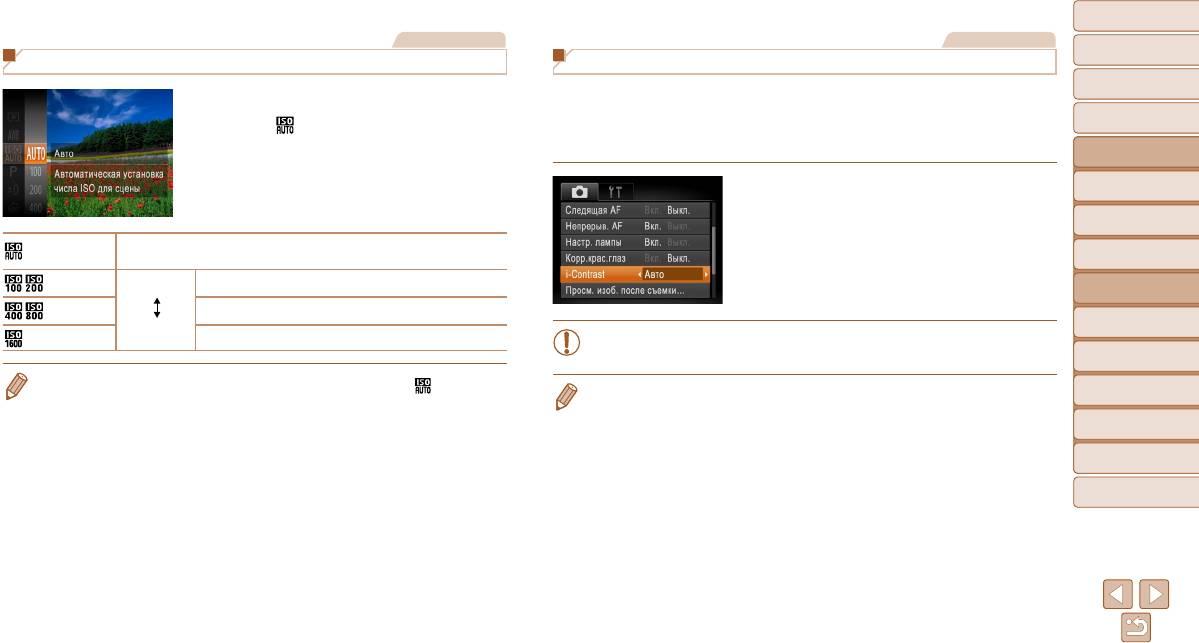
Обложка
Обложка
Фотографии
Фотографии
Предварительные замечания
Предварительные замечания
и юридическая информация
и юридическая информация
Изменение числа ISO
Коррекция яркости изображения (i-Contrast)
Содержание: основные
Содержание: основные
операции
операции
Перед съемкой возможно обнаружение и автоматическая настройка оптимальной яркости
Нажмите кнопку <m>, выберите в меню
слишком ярких или слишком темных областей изображения (таких как лица или задний
Основные операции
Основные операции
значок [
], затем выберите требуемый
план). Перед съемкой возможна также автоматическая коррекция недостаточной общей
вариант (=
2 7 ).
контрастности изображения для лучшего выделения объектов съемки.
Руководство по
Руководство по
расширенным операциям
расширенным операциям
Отображается настроенное значение.
Основные сведения
Основные сведения
Нажмите кнопку <n>, выберите пункт
1
о камере
о камере
[i-Contrast] на вкладке [4], затем выберите
2
Режим Smart Auto
Режим Smart Auto
значение [Авто] (=
2 8 ).
Автоматическая настройка оптимального числа ISO в соответствии с режимом
После завершения настройки отображается
Другие режимы
Другие режимы
и условиями съемки.
3
съемки
съемки
значок [@].
Меньше
Для съемки вне помещений в хорошую погоду.
4
Режим P
Режим P
Для съемки в облачную погоду или в сумерках.
Режим
Режим
5
Больше
воспроизведения
воспроизведения
Для съемки ночных сюжетов или в темных помещениях.
• В некоторых условиях съемки коррекция может быть неточной или приводить
к появлению зернистости на изображениях.
6
Функции Wi-Fi
Функции Wi-Fi
• Для просмотра числа ISO, автоматически заданного камерой в режиме [ ], наполовину
Меню настройки
Меню настройки
• Также возможна коррекция существующих изображений (=
7 5 ).
7
нажмите кнопку спуска затвора.
• Хотя при выборе более низкого значения числа ISO может уменьшиться зернистость изо-
8
Принадлежности
Принадлежности
бражения, в некоторых условиях съемки повышается опасность смазывания объекта.
• При выборе более высокого значения числа ISO уменьшается выдержка затвора, что
9
Приложение
Приложение
может уменьшить смазывание объекта и увеличить радиус действия вспышки. Однако
снимки могут выглядеть зернистыми.
Алфавитный указатель
Алфавитный указатель
52
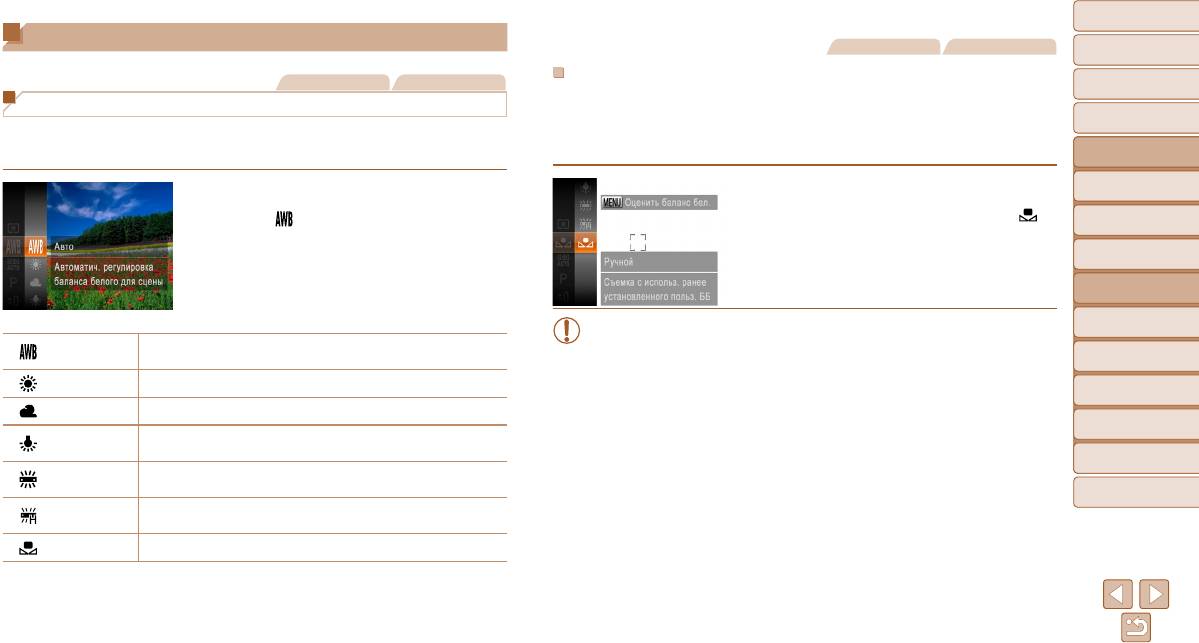
Обложка
Обложка
Цвет и серийная съемка
Фотографии Видеофильмы
Предварительные замечания
Предварительные замечания
и юридическая информация
и юридическая информация
Фотографии Видеофильмы
Ручной баланс белого
Содержание: основные
Содержание: основные
операции
операции
Чтобы цвета изображения выглядели естественно при том освещении, при котором
Настройка баланса белого
производится съемка, настройте баланс белого в соответствии с текущим источником
Основные операции
Основные операции
Настраивая баланс белого (WB), можно добиться более естественной передачи цветов
освещения. Задавайте баланс белого при том же источнике освещения, который будет
Руководство по
Руководство по
снимаемой сцены.
использоваться при съемке.
расширенным операциям
расширенным операциям
Основные сведения
Основные сведения
1
Нажмите кнопку <m>, выберите в меню
В соответствии с шагами из раздела «Настройка
о камере
о камере
значок [
], затем выберите требуемый
баланса белого» (=
5 3 ) выберите значок [ ].
2
Режим Smart Auto
Режим Smart Auto
вариант (=
2 7 ).
Наведите камеру на чисто белый объект, чтобы
Другие режимы
Другие режимы
Отображается настроенное значение.
весь экран был белым. Нажмите кнопку <n>.
3
съемки
съемки
После записи данных баланса белого цветовой
Режим P
Режим P
оттенок экрана изменяется.
4
Режим
Режим
• Если после записи данных баланса белого изменить настройки камеры, цвета
5
воспроизведения
воспроизведения
Автоматическая установка оптимального баланса белого для конкретных
Авто
могут выглядеть неестественно.
условий съемки.
6
Функции Wi-Fi
Функции Wi-Fi
Дневной свет Для съемки вне помещений в хорошую погоду.
7
Меню настройки
Меню настройки
Облачно Для съемки в облачную погоду, в тени или в сумерках.
8
Принадлежности
Принадлежности
Для съемки с освещением обычными (вольфрамовыми) лампами
Накаливания
накаливания и флуоресцентным освещением аналогичного цвета.
9
Приложение
Приложение
Для съемки с тепло-белым (или аналогичным по цвету) или холодно-
Флюоресцент
белым флуоресцентным освещением.
Алфавитный указатель
Алфавитный указатель
Для съемки с флуоресцентным освещением дневного света и флуо-
Флюоресцент H
ресцентным освещением аналогичного цвета.
Ручной
Для задания пользовательского баланса белого вручную (=
5 3 ).
53
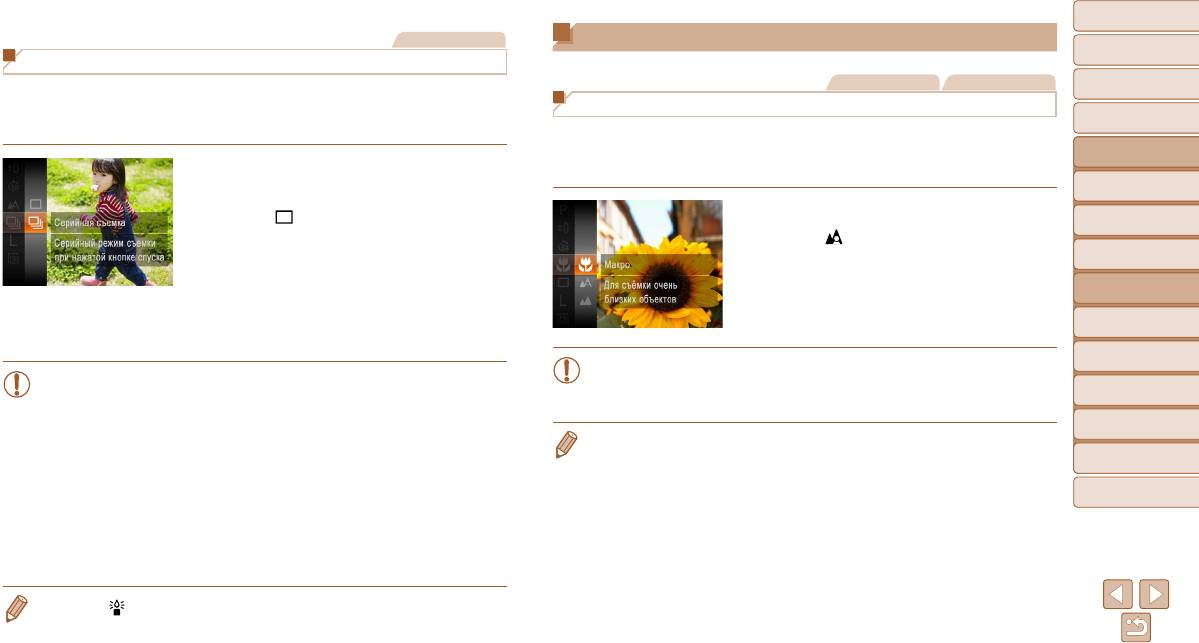
Обложка
Обложка
Фотографии
Диапазон съемки и фокусировка
Предварительные замечания
Предварительные замечания
и юридическая информация
и юридическая информация
Серийная съемка
Фотографии Видеофильмы
Содержание: основные
Содержание: основные
операции
операции
Для серийной съемки полностью нажмите кнопку спуска затвора и удерживайте ее нажатой.
Съемка с близкого расстояния (Макро)
Подробные сведения о скорости серийной съемки см. в разделе «Скорость серийной
Основные операции
Основные операции
съемки» (=
137).
Чтобы ограничить фокусировку близко расположенными объектами, установите камеру
Руководство по
Руководство по
в режим [e]. Подробные сведения о диапазоне фокусировки см. в разделе «Диапазон
расширенным операциям
расширенным операциям
1 Выполните настройку.
съемки» (=
137).
Основные сведения
Основные сведения
1
о камере
о камере
Нажмите кнопку <m>, выберите в меню
значок [
], затем выберите значок [W]
Нажмите кнопку <m>, выберите в меню
2
Режим Smart Auto
Режим Smart Auto
(=
2 7 ).
значок [
], затем выберите вариант [e]
Другие режимы
Другие режимы
После завершения настройки отображается
(=
2 7 ).
3
съемки
съемки
значок [W].
После завершения настройки отображается
значок [e].
4
Режим P
Режим P
2 Произведите съемку.
Режим
Режим
Для серийной съемки полностью нажмите кнопку
5
воспроизведения
воспроизведения
спуска затвора и удерживайте ее нажатой.
6
Функции Wi-Fi
Функции Wi-Fi
• При срабатывании вспышки возможно виньетирование.
• Не может использоваться с таймером автоспуска (=
3 6 ) или в режиме
• В области отображения желтой полосы под шкалой зумирования цвет значка
7
Меню настройки
Меню настройки
[Обн. моргания] (=
4 1 ).
[e] изменяется на серый, и камера не фокусируется.
• Во время серийной съемки фокусировка и экспозиция фиксируются в поло-
8
Принадлежности
Принадлежности
жении/на уровне, определенном при наполовину нажатой кнопке спуска
• Во избежание сотрясения камеры попробуйте установить ее на штатив и производить
затвора.
съемку в режиме [[] (=
3 7 ).
9
Приложение
Приложение
• Съемка может на короткое время останавливаться или скорость серийной
съемки может снижаться в зависимости от условий съемки, параметров
Алфавитный указатель
Алфавитный указатель
камеры и положения зумирования.
• По мере увеличения количества снятых кадров скорость съемки может
уменьшаться.
• При срабатывании вспышки скорость съемки может снижаться.
• В режиме [ ] скорость серийной съемки увеличивается (=
4 3 ).
54
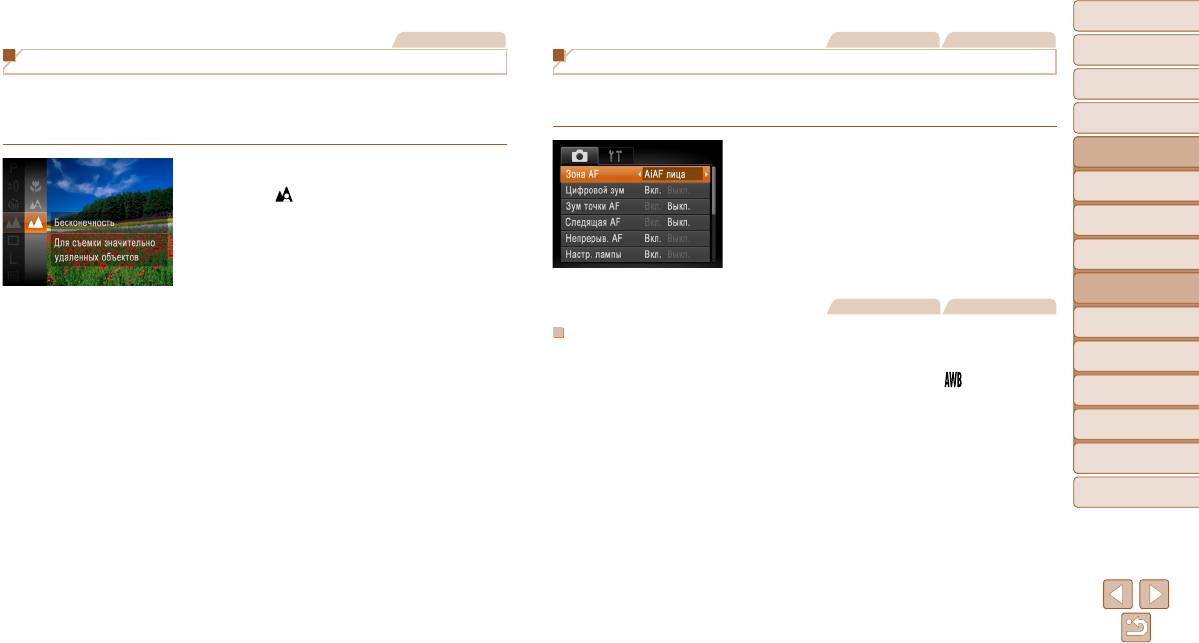
Обложка
Обложка
Фотографии
Фотографии Видеофильмы
Предварительные замечания
Предварительные замечания
и юридическая информация
и юридическая информация
Съемка удаленных объектов (Бесконечность)
Изменение режима рамки автофокусировки
Содержание: основные
Содержание: основные
операции
операции
Чтобы ограничить фокусировку удаленными объектами, установите камеру в режим [u].
Изменяйте режим рамки AF (автофокусировки) в соответствии с условиями съемки,
Подробные сведения о диапазоне фокусировки см. в разделе «Диапазон съемки»
как указано ниже.
Основные операции
Основные операции
(=
137).
Руководство по
Руководство по
Нажмите кнопку <n>, выберите пункт
расширенным операциям
расширенным операциям
Нажмите кнопку <m>, выберите в меню
[Зона AF] на вкладке [4], затем выберите
Основные сведения
Основные сведения
значок [
], затем выберите вариант [u]
требуемый вариант (=
2 8 ).
1
о камере
о камере
(=
2 7 ).
2
Режим Smart Auto
Режим Smart Auto
После завершения настройки отображается
Другие режимы
Другие режимы
значок [u].
3
съемки
съемки
4
Режим P
Режим P
Фотографии Видеофильмы
Режим
Режим
5
воспроизведения
воспроизведения
AiAF лица
• Распознаются лица людей, затем производится фокусировка, настраиваются экспо-
6
Функции Wi-Fi
Функции Wi-Fi
зиция (только оценочный замер) и баланс белого (только режим [ ]).
7
Меню настройки
Меню настройки
• После наведения камеры на объект вокруг лица, определенного камерой в качестве
главного объекта, отображается белая рамка, а вокруг остальных определенных лиц
8
Принадлежности
Принадлежности
могут отображаться не более двух серых рамок.
• Когда камера обнаруживает перемещения, рамки в определенных пределах следуют
9
Приложение
Приложение
за перемещением объектов.
Алфавитный указатель
Алфавитный указатель
• После того, как будет наполовину нажата кнопка спуска затвора, вокруг лиц, нахо дя-
щихся в фокусе, отображается до 9 зеленых рамок.
55

Обложка
Обложка
• Если лица не обнаружены или отображаются только серые рамки (белая рамка
Фотографии
Предварительные замечания
Предварительные замечания
и юридическая информация
и юридическая информация
отсутствует), при нажатии кнопки спуска затвора наполовину в областях, нахо-
Выбор объектов для фокусировки (Сопровождающая АФ)
Содержание: основные
Содержание: основные
дящихся в фокусе, отображается до 9 зеленых рамок.
Снимайте после выбора объекта для фокусировки в соответствии с приведенными ниже
операции
операции
• Если лица не обнаружены, а для параметра «Следящая AF» (=
5 7 ) задано
инструкциями.
значение [Вкл.], при наполовину нажатой кнопке спуска затвора рамка авто-
Основные операции
Основные операции
фокусировки отображается в центре экрана.
1 Выберите пункт [Сопров. АФ].
Руководство по
Руководство по
• Примеры лиц, определение которых невозможно:
расширенным операциям
расширенным операциям
Следуя шагам из раздела «Изменение режима
-объекты, расположенные слишком далеко или очень близко;
Основные сведения
Основные сведения
рамки автофокусировки» (=
5 5 ), выберите
1
о камере
о камере
-темные или светлые объекты;
пункт [Сопров. АФ].
-лица, повернутые в профиль, под углом или частично скрытые.
В центре экрана отображается рамка [ ].
2
Режим Smart Auto
Режим Smart Auto
• Камера может неправильно интерпретировать некоторые объекты как лица.
Другие режимы
Другие режимы
2 Выберите объект, на который
• Если при наполовину нажатой кнопке спуска затвора камера не может сфо ку-
3
съемки
съемки
требуется сфокусироваться.
сироваться, никакие рамки автофокусировки не отображаются.
4
Режим P
Режим P
Наведите камеру таким образом, чтобы рамка
[ ] находилась на требуемом объекте.
Режим
Режим
5
Нажмите наполовину кнопку спуска затвора.
воспроизведения
воспроизведения
Рамка [ ] изменяется на синюю рамку [ ],
6
Функции Wi-Fi
Функции Wi-Fi
которая следует за объектом, а камера подстра-
ивает фокусировку и экспозицию (Следящая AF)
7
Меню настройки
Меню настройки
(=
5 7 ).
Если никаких объектов не обнаружено, отобра-
8
Принадлежности
Принадлежности
жается значок [ ].
9
Приложение
Приложение
3 Произведите съемку.
Для съемки полностью нажмите кнопку спуска
Алфавитный указатель
Алфавитный указатель
затвора.
• Для параметра [Следящая AF] (=
5 7 ) устанавливается значение [Вкл.],
которое не может быть изменено.
• Сопровождение может оказаться невозможным, если объект слишком малень-
кий или движется слишком быстро либо если цвет или яркость объекта слишком
мало отличается от цвета или яркости заднего плана.
• Пункт [Зум точки AF] на вкладке [4] недоступен.
• Режимы [e] и [u] недоступны.
56
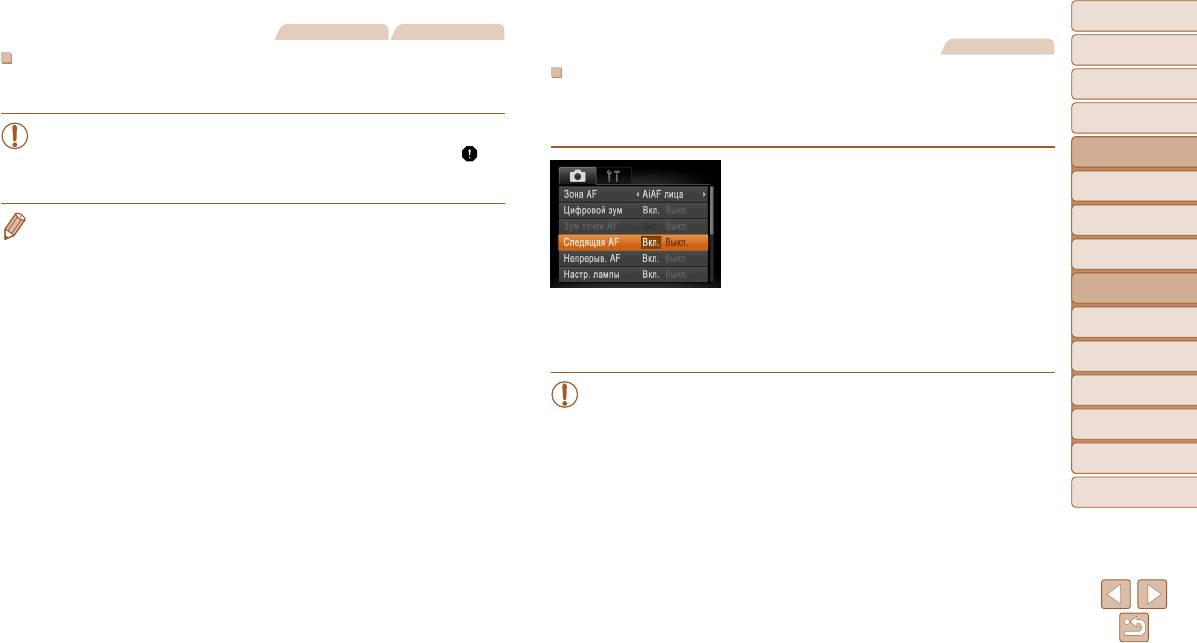
Обложка
Обложка
Фотографии Видеофильмы
Фотографии
Предварительные замечания
Предварительные замечания
и юридическая информация
и юридическая информация
Центр
Съемка в режиме следящей автофокусировки
Содержание: основные
Содержание: основные
Отображается одна рамка автофокусировки в центре экрана. Эффективно для надежной
операции
операции
фокусировки.
Этот режим позволяет не пропустить удобный момент при съемке движущихся объектов,
так как при наполовину нажатой кнопке спуска затвора камера непрерывно фокусируется
Основные операции
Основные операции
• Если при наполовину нажатой кнопке спуска затвора камера не может сфоку-
на объект и настраивает экспозицию.
Руководство по
Руководство по
сироваться, отображается желтая рамка автофокусировки со значком [ ].
расширенным операциям
расширенным операциям
Обратите внимание, что увеличение точки автофокусировки (=
6 2 ) невоз-
1 Выполните настройку.
Основные сведения
Основные сведения
можно.
1
о камере
о камере
Нажмите кнопку <n>, выберите пункт
[Следящая AF] на вкладке [4], затем выберите
• Для получения кадров с объектами на краю или в углу кадра сначала направьте камеру
2
Режим Smart Auto
Режим Smart Auto
так, чтобы захватить объект в рамку автофокусировки, затем нажмите кнопку спуска
значение [Вкл.] (=
2 8 ).
Другие режимы
Другие режимы
затвора наполовину и удерживайте ее нажатой. Продолжая удерживать кнопку спуска
2 Сфокусируйтесь.
3
съемки
съемки
затвора наполовину нажатой, требуемым образом измените композицию кадра и пол-
Пока кнопка спуска затвора удерживается
ностью нажмите кнопку спуска затвора (Фиксация фокусировки).
4
Режим P
Режим P
наполовину нажатой, производится постоянная
наст ройка фокусировки и экспозиции для
Режим
Режим
5
воспроизведения
воспроизведения
области внутри отображаемой синей рамки
автофокусировки.
6
Функции Wi-Fi
Функции Wi-Fi
• В некоторых условиях съемки фокусировка может быть невозможна.
7
Меню настройки
Меню настройки
• В условиях недостаточной освещенности при наполовину нажатой кнопке
8
Принадлежности
Принадлежности
спуска затвора следящая автофокусировка может не включиться (цвет рамок
авто фо ку сировки не изменяется на синий). В таком случае фокусировка
9
Приложение
Приложение
и экспозиция устанавливаются в соответствии с заданным режимом рамки
автофокусировки.
Алфавитный указатель
Алфавитный указатель
• Если не удается получить правильную экспозицию, значения выдержки затвора
и величины диафрагмы отображаются оранжевым цветом. Отпустите кнопку
спуска затвора, затем снова наполовину нажмите ее.
• Съемка с фиксацией автофокусировки недоступна.
• Пункт [Зум точки AF] на вкладке [4] недоступен.
• Недоступно при использовании таймера автоспуска (=
3 6 ).
57
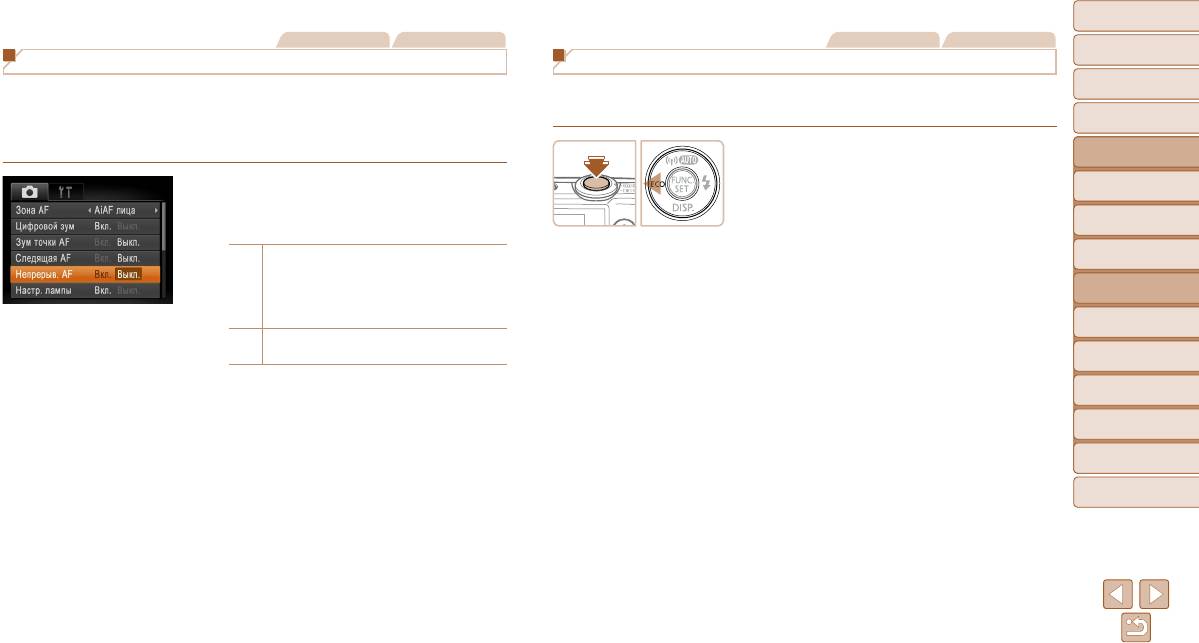
Обложка
Обложка
Фотографии Видеофильмы
Фотографии Видеофильмы
Предварительные замечания
Предварительные замечания
и юридическая информация
и юридическая информация
Изменение настройки фокусировки
Съемка с фиксацией автофокусировки
Содержание: основные
Содержание: основные
операции
операции
Можно изменить настройку камеры по умолчанию в отношении непрерывной фоку си-
Можно зафиксировать фокусировку. После фиксации фокусировки положение
ровки на объекты, на которые она направлена, даже если кнопка спуска затвора не
фокуси ровки не изменяется, даже если убрать палец с кнопки спуска затвора.
Основные операции
Основные операции
нажата. Вместо этого можно задать, чтобы камера производила фокусировку только
в момент, когда наполовину нажимается кнопка спуска затвора.
Руководство по
Руководство по
1 Зафиксируйте фокусировку.
расширенным операциям
расширенным операциям
При наполовину нажатой кнопке спуска
Основные сведения
Основные сведения
Нажмите кнопку <n>, выберите пункт
1
о камере
о камере
затвора нажмите кнопку <q>.
[Непрерыв. AF] на вкладке [4], затем выбе-
Фокусировка фиксируется, и отображается
2
Режим Smart Auto
Режим Smart Auto
рите значение [Выкл.] (=
2 8 ).
значок [%].
Другие режимы
Другие режимы
Позволяет не пропустить неожиданно возник-
Чтобы отменить фиксацию фокусировки,
3
съемки
съемки
шую возможность снять удачный кадр, так как
отпустите кнопку спуска затвора и снова
Вкл.
камера постоянно фокусируется на объекты,
4
Режим P
Режим P
пока не будет наполовину нажата кнопка спуска
нажмите кнопку <q>. В этом случае значок
затвора.
[%] больше не отображается.
Режим
Режим
5
воспроизведения
воспроизведения
Экономит заряд аккумуляторов, так как камера
2 Выберите композицию кадра
Выкл.
не производит непрерывную фокусировку.
и произведите съемку.
6
Функции Wi-Fi
Функции Wi-Fi
7
Меню настройки
Меню настройки
8
Принадлежности
Принадлежности
9
Приложение
Приложение
Алфавитный указатель
Алфавитный указатель
58
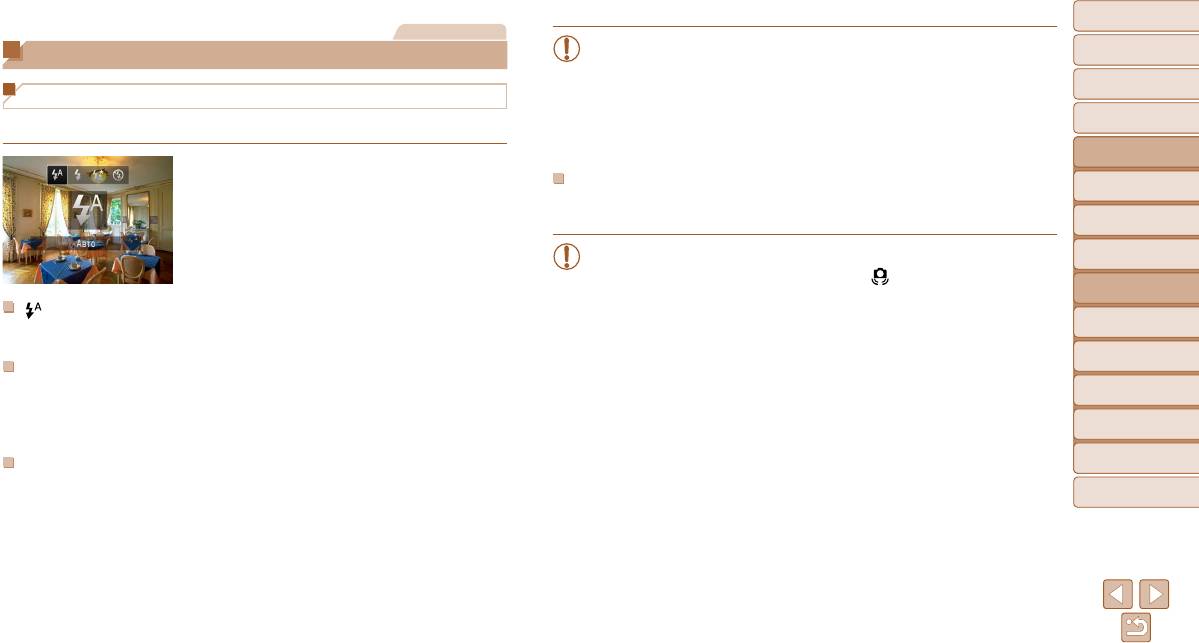
Обложка
Обложка
Фотографии
• Даже после срабатывания вспышки главный объект не должен двигаться до тех
Предварительные замечания
Предварительные замечания
Вспышка
и юридическая информация
и юридическая информация
пор, пока не прекратится подача звукового сигнала срабатывания затвора.
Содержание: основные
Содержание: основные
• Установите камеру на штатив или примите другие меры для сохранения непод-
операции
операции
Изменение режима вспышки
вижности камеры и исключения ее сотрясения.
Основные операции
Основные операции
• При использовании штатива или других способов обеспечения неподвижности
Режим вспышки можно изменить в соответствии со снимаемым сюжетом.
камеры задайте для параметра [Режим IS] значение [Выкл.] (=
6 0 ).
Руководство по
Руководство по
расширенным операциям
расширенным операциям
Нажмите кнопку <r>, кнопками <q><r>
Основные сведения
Основные сведения
[!] Выкл.
выберите режим работы вспышки, затем
1
о камере
о камере
Подготовьте камеру к съемке без вспышки в соответствии с приведенными ниже
нажмите кнопку <m>.
инструкциями.
2
Режим Smart Auto
Режим Smart Auto
Отображается настроенное значение.
Другие режимы
Другие режимы
• Если в условиях недостаточной освещенности при наполовину нажатой кнопке
3
съемки
съемки
спуска затвора отображается мигающий значок [ ], установите камеру на штатив
Режим P
Режим P
или примите другие меры по обеспечению неподвижности камеры.
4
[ ] Авто
Режим
Режим
5
При недостаточной освещенности автоматически срабатывает вспышка.
воспроизведения
воспроизведения
6
Функции Wi-Fi
Функции Wi-Fi
[
h
] Вкл.
Можно настроить вспышку, чтобы она срабатывала для каждого кадра. Подробные
7
Меню настройки
Меню настройки
сведения о радиусе действия вспышки см. в разделе «Радиус действия вспышки»
(=
137).
8
Принадлежности
Принадлежности
9
Приложение
Приложение
[Z] Замедл. синхр.
При использовании этой функции вспышка срабатывает для увеличения яркости ос нов-
Алфавитный указатель
Алфавитный указатель
ного объекта (например, людей), при этом камера производит съемку с длительной
выдержкой для увеличения яркости фона, находящегося вне радиуса действия
вспышки.
59
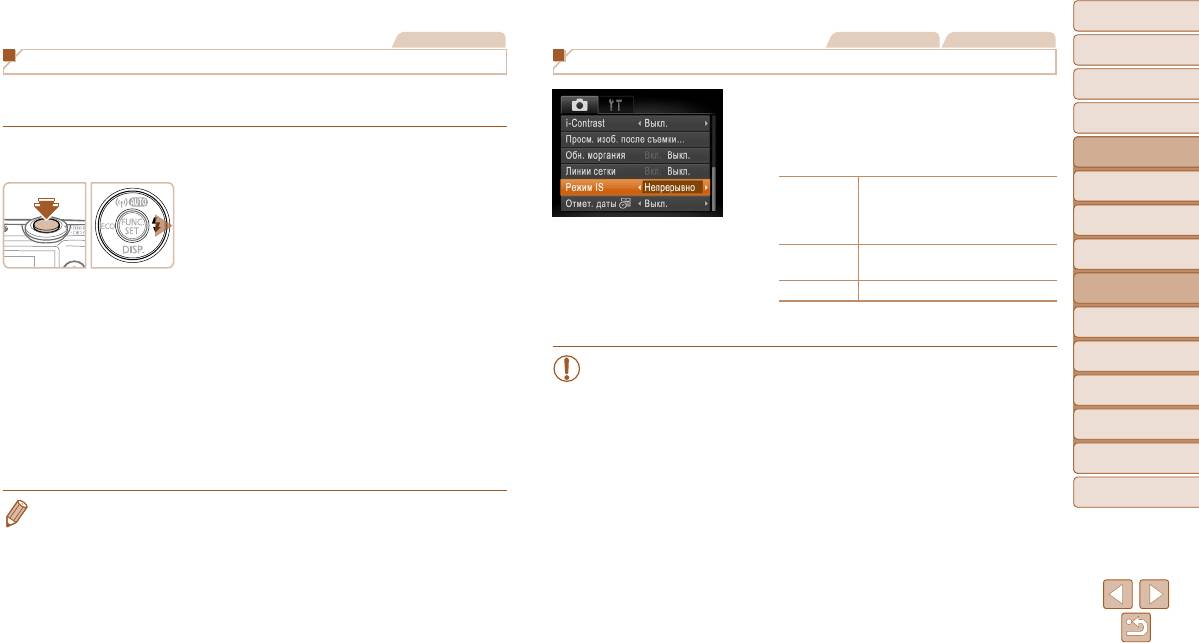
Обложка
Обложка
Фотографии
Фотографии Видеофильмы
Предварительные замечания
Предварительные замечания
и юридическая информация
и юридическая информация
Фиксация экспозиции при съемке со вспышкой
Изменение настроек режима IS
Содержание: основные
Содержание: основные
операции
операции
Так же как и в случае фиксации автоэкспозиции (=
5 1 ), можно зафиксировать
Нажмите кнопку <n>, выберите пункт
экспозицию при съемке со вспышкой.
Основные операции
Основные операции
[Режим IS] на вкладке [4], затем кнопками
1 Установите для вспышки режим [h]
<q><r> выберите требуемый вариант
Руководство по
Руководство по
(=
2 8 ).
расширенным операциям
расширенным операциям
(=
5 9 ).
Основные сведения
Основные сведения
Стабилизация изображения, оптималь-
1
о камере
о камере
2 Зафиксируйте экспозицию при
ная для условий съемки, применяется
Непрерывно
съемке со вспышкой.
автоматически (интеллектуальная
2
Режим Smart Auto
Режим Smart Auto
стабилизация изображения) (=
3 4 ).
Наведите камеру на объект, который требуется
Другие режимы
Другие режимы
снять с зафиксированной экспозицией. При
Стабилизация изображения работает
При съемке*
3
съемки
съемки
только в момент съемки.
наполовину нажатой кнопке спуска затвора
Выкл. Стабилизация изображения отключена.
4
Режим P
Режим P
нажмите кнопку <r>.
Срабатывает вспышка, и после появления
* Для съемки видеофильмов эта настройка изменяется
Режим
Режим
5
на [Непрерывно].
воспроизведения
воспроизведения
значка [ (] мощность вспышки будет
сохранена.
6
Функции Wi-Fi
Функции Wi-Fi
• Если функция стабилизации изображения не может устранить сотрясения
Чтобы отменить фиксацию экспозиции при
камеры, установите камеру на штатив или примите другие меры к обеспе че нию
7
Меню настройки
Меню настройки
съемке со вспышкой, отпустите кнопку спуска
непод вижности камеры. В таком случае задайте для параметра [Режим IS]
затвора и снова нажмите кнопку <r>. В этом
значение [Выкл.].
8
Принадлежности
Принадлежности
случае значок [ (] больше не отображается.
3 Выберите композицию кадра
9
Приложение
Приложение
и произведите съемку.
Алфавитный указатель
Алфавитный указатель
• FE: экспозиция при съемке со вспышкой
60
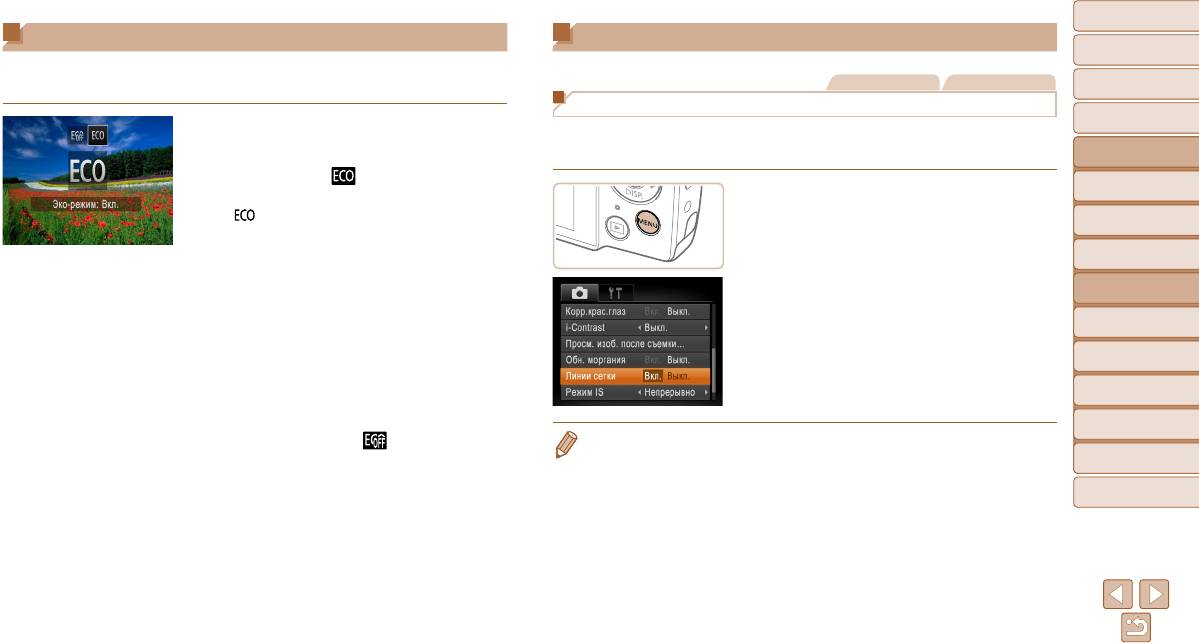
Обложка
Обложка
Использование эко-режима
Прочие настройки
Предварительные замечания
Предварительные замечания
и юридическая информация
и юридическая информация
Эта функция позволяет экономить энергию аккумулятора в режиме съемки. Когда камера
Фотографии Видеофильмы
Содержание: основные
Содержание: основные
не используется, для экономии энергии аккумулятора экран быстро темнеет.
операции
операции
Отображение линий сетки
Основные операции
Основные операции
1 Выполните настройку.
На экран можно вывести линии сетки для контроля вертикального и горизонтального
Руководство по
Руководство по
Нажмите кнопку <q>, затем кнопками <q><r>
направлений во время съемки.
расширенным операциям
расширенным операциям
выберите значок [
].
Основные сведения
Основные сведения
1
Теперь на экране съемки отображается значок
о камере
о камере
Выполните настройку.
[
] (=
128).
Нажмите кнопку <n>, выберите пункт
2
Режим Smart Auto
Режим Smart Auto
Экран темнеет, если камера не используется
[Линии сетки] на вкладке [4], затем выберите
Другие режимы
Другие режимы
в течение приблизительно 2 с; приблизительно
значение [Вкл.] (=
2 8 ).
3
съемки
съемки
через 10 с после затемнения экран выклю ча-
После завершения настройки на экране отобра-
4
Режим P
Режим P
ется. Камера выключается приблизительно
жаются линии сетки.
через 3 мин простоя.
Режим
Режим
Чтобы восстановить исходную настройку, повто-
5
воспроизведения
воспроизведения
2 Произведите съемку.
рите эту операцию, но выберите значение [Выкл.].
6
Функции Wi-Fi
Функции Wi-Fi
Чтобы включить экран и подготовиться к съемке,
когда экран выключен, но объектив еще не закрыт,
7
Меню настройки
Меню настройки
нажмите наполовину кнопку спуска затвора.
Для восстановления исходной настройки выбе-
8
Принадлежности
Принадлежности
рите на шаге 1 значок [
].
• Линии сетки не записываются на снимках.
9
Приложение
Приложение
Алфавитный указатель
Алфавитный указатель
61
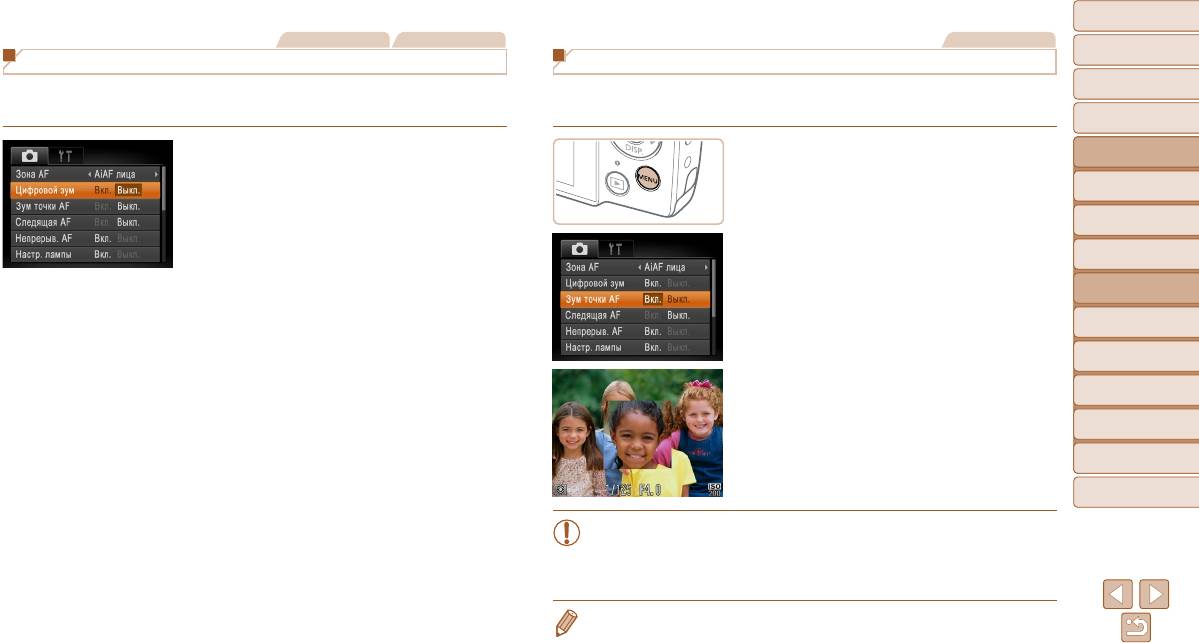
Обложка
Обложка
Фотографии Видеофильмы
Фотографии
Предварительные замечания
Предварительные замечания
и юридическая информация
и юридическая информация
Отключение цифрового зума
Увеличение области, на которую произведена фокусировка
Содержание: основные
Содержание: основные
операции
операции
Если использовать цифровой зум (=
3 5 ) не требуется, его можно отключить указан-
Фокусировку можно проверить, наполовину нажав кнопку спуска затвора — при этом
ным ниже образом.
будет увеличена сфокусированная область изображения в рамке автофокусировки.
Основные операции
Основные операции
Руководство по
Руководство по
Выполните настройку.
1 Выполните настройку.
расширенным операциям
расширенным операциям
Нажмите кнопку <n>, выберите пункт
Нажмите кнопку <n>, выберите пункт
Основные сведения
Основные сведения
1
о камере
о камере
[Цифровой зум] на вкладке [4], затем
[Зум точки AF] на вкладке [4], затем выберите
выберите значение [Выкл.] (=
2 8 ).
значение [Вкл.] (=
2 8 ).
2
Режим Smart Auto
Режим Smart Auto
Другие режимы
Другие режимы
3
съемки
съемки
4
Режим P
Режим P
Режим
Режим
5
воспроизведения
воспроизведения
6
Функции Wi-Fi
Функции Wi-Fi
2 Проверьте фокусировку.
7
Меню настройки
Меню настройки
Нажмите наполовину кнопку спуска затвора.
Лицо, определенное в качестве главного объекта,
8
Принадлежности
Принадлежности
увеличивается.
9
Приложение
Приложение
Для восстановления исходной настройки выбе-
рите на шаге 1 значение [Выкл.].
Алфавитный указатель
Алфавитный указатель
• Область, на которую произведена фокусировка, не будет увеличиваться при
нажатии кнопки спуска затвора наполовину, если лицо не обнаружено, если
человек находится слишком близко к камере и его лицо слишком велико для
экрана, а также если камера обнаружила движение объекта.
• При использовании цифрового зума (=
3 5 ) или сопровождающей автофокусировки
(=
5 6 ) изображение не увеличивается.
62
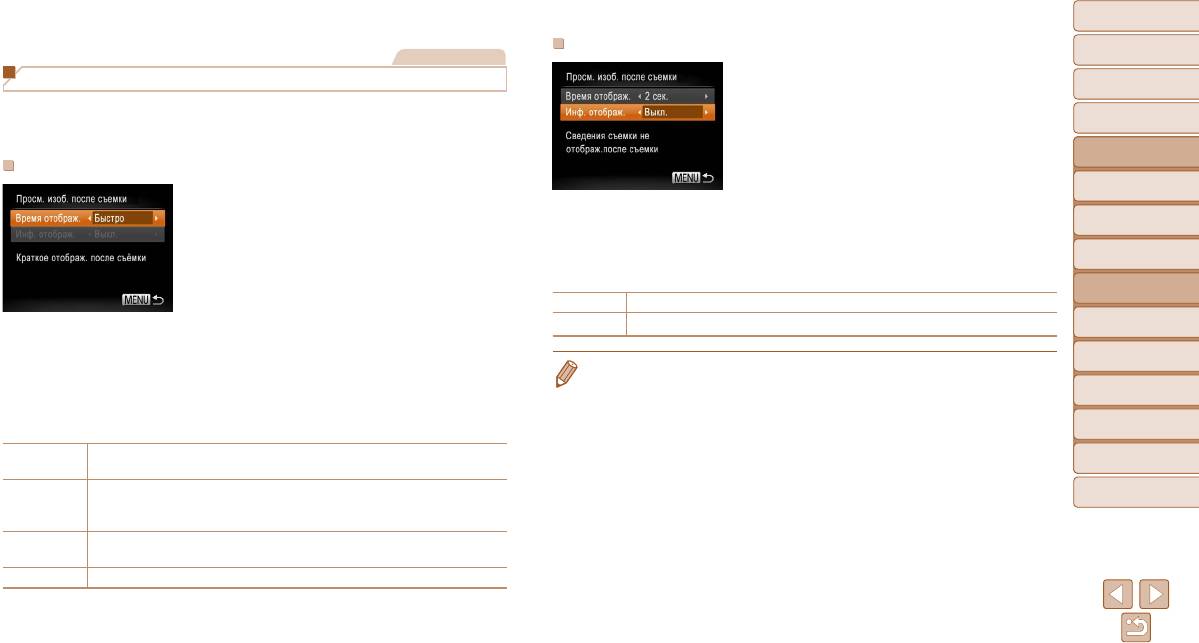
Обложка
Обложка
Предварительные замечания
Предварительные замечания
Изменение экрана, отображаемого после съемки
Фотографии
и юридическая информация
и юридическая информация
Задайте для параметра
Изменение стиля отображения изображения после съемки
1
Содержание: основные
Содержание: основные
[Время отображ.] значение
операции
операции
Можно изменить длительность отображения изображений сразу после съемки, а также
[2 сек.], [4 сек.], [8 сек.] или
Основные операции
Основные операции
состав отображаемой информации.
[Удержать] (
=
6 3
).
Руководство по
Руководство по
2 Выполните настройку.
расширенным операциям
расширенным операциям
Изменение времени отображения изображения после съемки
Кнопками <o><p> выберите пункт
Основные сведения
Основные сведения
1
о камере
о камере
1 Откройте экран [Просм. изоб. после
[Инф. отображ.]. Кнопками <q><r>
съемки].
выберите требуемое значение.
2
Режим Smart Auto
Режим Smart Auto
Нажмите кнопку <n>, выберите пункт
Чтобы восстановить исходную настройку,
Другие режимы
Другие режимы
[Просм. изоб. после съемки] на вкладке [4],
повторите эту операцию, но выберите зна-
3
съемки
съемки
затем нажмите кнопку <m> (=
2 8 ).
чение [Выкл.].
4
Режим P
Режим P
2 Выполните настройку.
Выкл. Отображается только изображение.
Режим
Режим
Кнопками <o><p> выберите пункт [Время
Детально
Отображение сведений о параметрах съемки (=
129).
5
воспроизведения
воспроизведения
отображ.]. Кнопками <q><r> выберите
6
Функции Wi-Fi
Функции Wi-Fi
требуемое значение.
• Если для параметра [Время отображ.] (=
6 3 ) задано значение [Выкл] или [Быстро],
Чтобы восстановить исходную настройку,
для параметра [Инф. отображ.] устанавливается значение [Выкл.], которое не может
7
Меню настройки
Меню настройки
повторите эту операцию, но выберите значение
быть изменено.
[Быстро].
• Нажимая кнопку <l> во время отображения изображения после съемки, можно
8
Принадлежности
Принадлежности
переключать выводимую информацию. Обратите внимание, что изменение настроек
Изображения отображаются только до момента готовности к съемке следующего
Быстро
пункта [Инф. отображ.] на вкладке [4] невозможно. Нажав кнопку <m>, можно
9
Приложение
Приложение
кадра.
выполнять следующие операции.
Изображения отображаются в течение указанного времени. Даже когда отобра жа-
Алфавитный указатель
Алфавитный указатель
2 сек., 4 сек.,
- Защита (=
7 0 )
ется этот снимок, можно сделать следующий снимок, снова наполовину нажав
8 сек.
кнопку спуска затвора.
- Удаление (=
7 1 )
Изображение отображается до тех пор, пока пользователь не нажмет наполовину
Удержать
кнопку спуска затвора.
Выкл. Изображения после съемки не отображаются.
63






